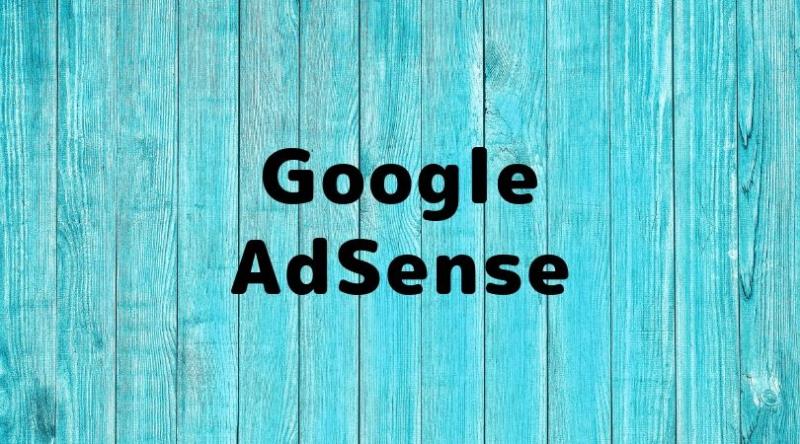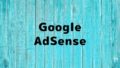先日、Googleアドセンス管理画面に、突然、下のような警告メッセージが表示されました。

要注意 – ads.txt ファイルが含まれていないサイトがあります。収益に重大な影響が出ないよう、この問題を今すぐ修正してください。
いきなりの警告に少しビビりましたが、収益に重大な影響が出ては困るのでさっそく修正しました。
今回は、私が実施した対処法のご紹介です。
ads.txtって何?
まずは、ads.txtってそもそも何?ってことで、説明します。
読み方は「アズテキスト」です。
ads.txt は、使用することを強くおすすめします。ads.txt を使用すれば、購入者が偽の広告枠を判別できるため、サイト運営者様としても偽の広告枠に収益が流れるのを阻止し、その分収益を増やすことができるというメリットがあります。
Googleアドセンスヘルプより
つまり、ads.txtを作成することで、第3者からアドセンス広告を悪用されることを防げるということです。
Googleさんも警告しているし、作成しておいた方がよさそうですね。
ads.txtの作成方法
それでは、作成方法です。簡単ですよ。
1.サイト運営者 ID を調べる
まず、自分の「サイト運営者ID」を調べましょう。
Googleアドセンス管理画面で、サイドバーにあるアカウント情報に記載されています。

上の画像の赤枠で囲った「pub-1234567890123456」がサイト運営者IDですね。
後で使用するので、コピーなどして控えておきましょう。
2.ads.txtファイルの作成
続いて、実際にファイルを作成します。
メモ帳などで「ads.txt」のファイル名でテキストファイルを作成してください。そのテキストファイルに、下記をコピーして貼り付けて下さい。
google.com, pub-0000000000000000, DIRECT, f08c47fec0942fa0
「 pub-0000000000000000 」を先ほど控えた、自分のサイト運営者IDに変更して保存します。
これで、ファイルの作成は完了です。
ads.txtの設置方法
ads.txtファイルを作成したら、次は自分のブログのサーバーに設置(アップロード)です。
エックスサーバーを利用している場合は、ファイルマネージャーが便利です。
ファイルマネージャー以外では、 FileZilla(ファイルジラ) というツールがおススメです。
ここでは、ファイルマネージャーでの設置方法を説明します。
ads.txtをサーバーにアップロード
まず、ファイルマネージャーへログインしましょう。
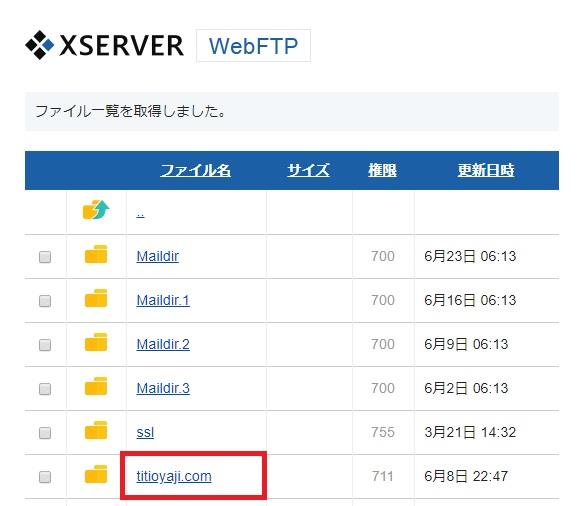
自分のブログのアドレスのフォルダあると思いますので、クリックしましょう。
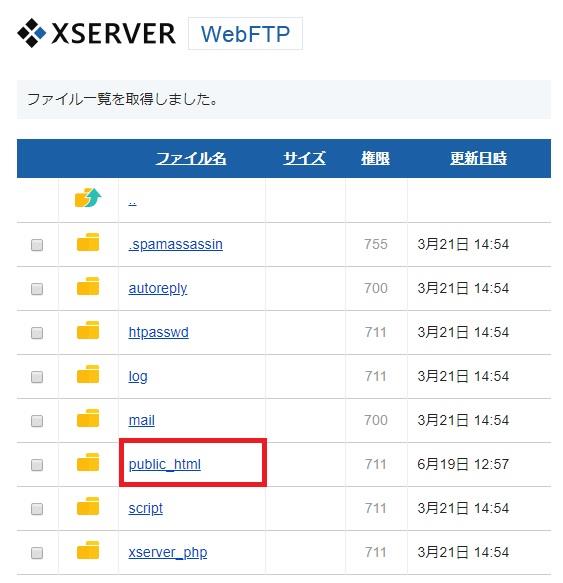
続いて、「public_html」のフォルダをクリック。
このフォルダにads.txtファイルをアップロードします。
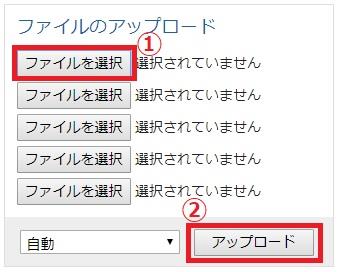
public_htmlフォルダに移動したら、 「ファイルのアップロード」の「ファイルを選択」から、先ほど作成したads.txtを選択して、アップロードボタンをクリックしましょう。
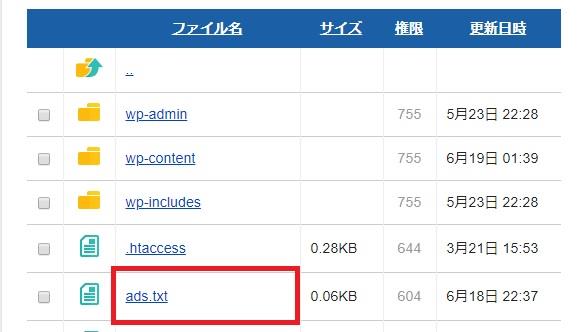
上記画面のように、ads.txtファイルが表示されたら、アップロード完了です。
正しく設置されたか確認する方法
最後に正しく設置されたか確認するために、
自分のブログのドメイン名/ads.txt
(例)https://abcabc.com/ads.txt
へアクセスしてみましょう。
ファイルの内容が表示されたら、問題なく設置されています。
私の場合は、ads.txtファイル設置してから二日程度で警告が表示されなくなりました。
さいごに
以上が、ads.txtファイル警告の対策法になります。
やってみると意外に簡単にできますので、警告が表示されている場合は、早めに対策してしまいましょう。